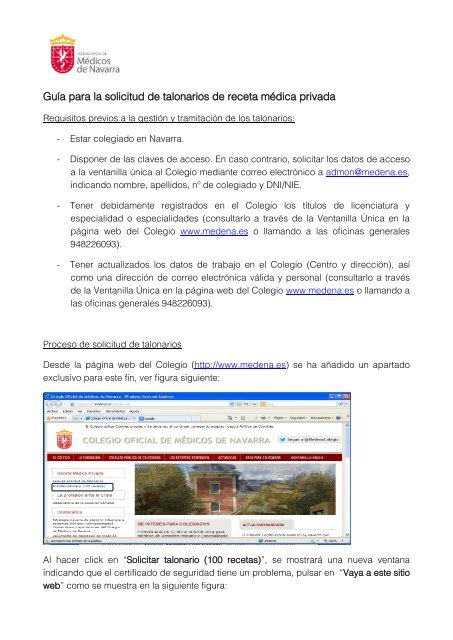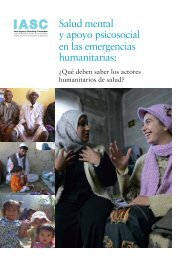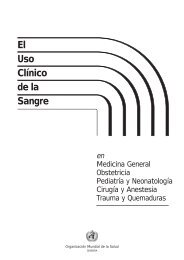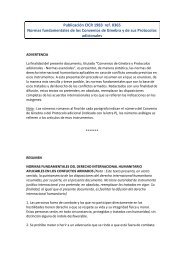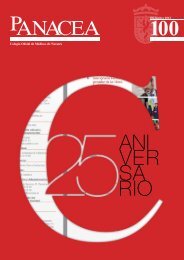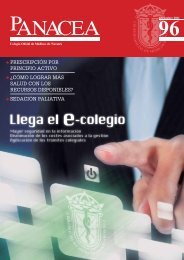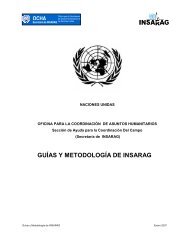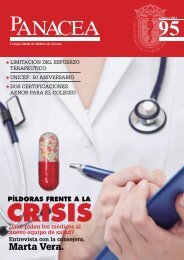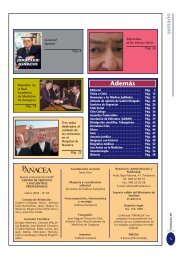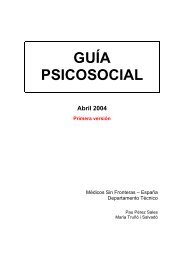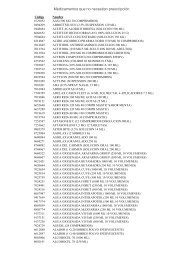Guía de solicitud de talonarios - Colegio oficial de Medicos de Navarra
Guía de solicitud de talonarios - Colegio oficial de Medicos de Navarra
Guía de solicitud de talonarios - Colegio oficial de Medicos de Navarra
Create successful ePaper yourself
Turn your PDF publications into a flip-book with our unique Google optimized e-Paper software.
<strong>Guía</strong> para la <strong>solicitud</strong> <strong>de</strong> <strong>talonarios</strong> <strong>de</strong> receta médica privadaRequisitos previos a la gestión y tramitación <strong>de</strong> los <strong>talonarios</strong>:- Estar colegiado en <strong>Navarra</strong>.- Disponer <strong>de</strong> las claves <strong>de</strong> acceso. En caso contrario, solicitar los datos <strong>de</strong> accesoa la ventanilla única al <strong>Colegio</strong> mediante correo electrónico a admon@me<strong>de</strong>na.es,indicando nombre, apellidos, nº <strong>de</strong> colegiado y DNI/NIE.- Tener <strong>de</strong>bidamente registrados en el <strong>Colegio</strong> los títulos <strong>de</strong> licenciatura yespecialidad o especialida<strong>de</strong>s (consultarlo a través <strong>de</strong> la Ventanilla Única en lapágina web <strong>de</strong>l <strong>Colegio</strong> www.me<strong>de</strong>na.es o llamando a las oficinas generales948226093).- Tener actualizados los datos <strong>de</strong> trabajo en el <strong>Colegio</strong> (Centro y dirección), asícomo una dirección <strong>de</strong> correo electrónica válida y personal (consultarlo a través<strong>de</strong> la Ventanilla Única en la página web <strong>de</strong>l <strong>Colegio</strong> www.me<strong>de</strong>na.es o llamando alas oficinas generales 948226093).Proceso <strong>de</strong> <strong>solicitud</strong> <strong>de</strong> <strong>talonarios</strong>Des<strong>de</strong> la página web <strong>de</strong>l <strong>Colegio</strong> (http://www.me<strong>de</strong>na.es) se ha añadido un apartadoexclusivo para este fin, ver figura siguiente:Al hacer click en “Solicitar talonario (100 recetas)”, se mostrará una nueva ventanaindicando que el certificado <strong>de</strong> seguridad tiene un problema, pulsar en “Vaya a este sitioweb” como se muestra en la siguiente figura:
Seguidamente se mostrará la pantalla <strong>de</strong> petición <strong>de</strong> datos <strong>de</strong> acceso a la plataforma:NO MARCARPor motivos <strong>de</strong> seguridad no se <strong>de</strong>be marcar “Recordar contraseña”. A continuación semostrará la siguiente pantalla con los datos <strong>de</strong>l colegiado:Hay que indicar el nº <strong>de</strong> colegiado, la especialidad a la que correspon<strong>de</strong>n si ha lugar, elcentro <strong>de</strong> trabajo (si las necesita para el mismo), la dirección completa con su códigopostal (que constará en la receta), el número <strong>de</strong> <strong>talonarios</strong> que se solicitan y el idioma.En las recetas pue<strong>de</strong> constar también el logotipo <strong>de</strong> su empresa. Para ello hay queadjuntar el logotipo en formato .jpg
Para rellenar el campo <strong>de</strong> la especialidad se <strong>de</strong>be hacer click en el icono que hay ala <strong>de</strong>recha <strong>de</strong> “Especialidad” y se abrirá una nueva ventana <strong>de</strong> búsqueda para indicar laespecialidad:Rellenando el campo “Descripción” aunque sea parcialmente, se muestra la lista <strong>de</strong>especialida<strong>de</strong>s coinci<strong>de</strong>nte con la palabra que se haya indicado, por ejemplo CIRUG:Al hacer doble click en la especialidad elegida, se cierra esta ventana y se aña<strong>de</strong> en elcampo correspondiente <strong>de</strong> la pantalla anterior, como se muestra en la siguiente figura:
Una vez realizado este paso, si se quiere anotar alguna indicación existe disponible elcampo “Observaciones”, lo siguiente es hacer click en el botónqueda registrado en el <strong>Colegio</strong> la <strong>solicitud</strong> <strong>de</strong> los <strong>talonarios</strong>.y yaYa ha terminado con la <strong>solicitud</strong>.En este segundo paso, es el personal administrativo <strong>de</strong>l <strong>Colegio</strong> el que previacomprobación <strong>de</strong> los datos <strong>de</strong>l colegiado (registro <strong>de</strong> títulos <strong>de</strong> licenciatura y/oespecialidad), gestiona la <strong>solicitud</strong> a la OMC. Si existiese alguna anomalía, el personaladministrativo <strong>de</strong>l <strong>Colegio</strong> se pondría en contacto con el colegiado para subsanarla ypo<strong>de</strong>r continuar con la tramitación <strong>de</strong> los <strong>talonarios</strong>.Una vez obtenidos los ficheros <strong>de</strong> los <strong>talonarios</strong> emitidos por la OMC, el personaladministrativo <strong>de</strong>l <strong>Colegio</strong> rellena el campo “TALONARIO” y el campo “Comentarios” sifuera necesaria realizar alguna aclaración respecto a la petición.En este punto, el sistema enviará un correo electrónico a la dirección facilitada por elcolegiado indicándole que ya tiene disponible los <strong>talonarios</strong> solicitados para po<strong>de</strong>r<strong>de</strong>scargarlos en formato PDF y XML.Hay que pinchar en “Descargar talonario”
Se muestra la siguiente pantalla con los datos <strong>de</strong> la <strong>solicitud</strong> en el tercer paso:Al hacer click en el enlace <strong>de</strong>l talonario, se muestra la ventana siguiente:Para <strong>de</strong>scargar el talonario, simplemente hay que hacer click en “Descargar”. Pue<strong>de</strong>pulsar “Abrir” para imprimirlo ya, o “Guardar” para guardarlo en otra carpeta e imprimirlomás a<strong>de</strong>lante.Una vez realizada la <strong>de</strong>scarga, pulsar el botónanterior.y se volverá a la pantalla
Para dar por terminado el proceso, basta con pulsar el botóny <strong>de</strong> esa forma se indica al personal administrativo <strong>de</strong>l<strong>Colegio</strong> que el talonario se ha <strong>de</strong>scargado sin problemas y se pueda concluir el trámite: